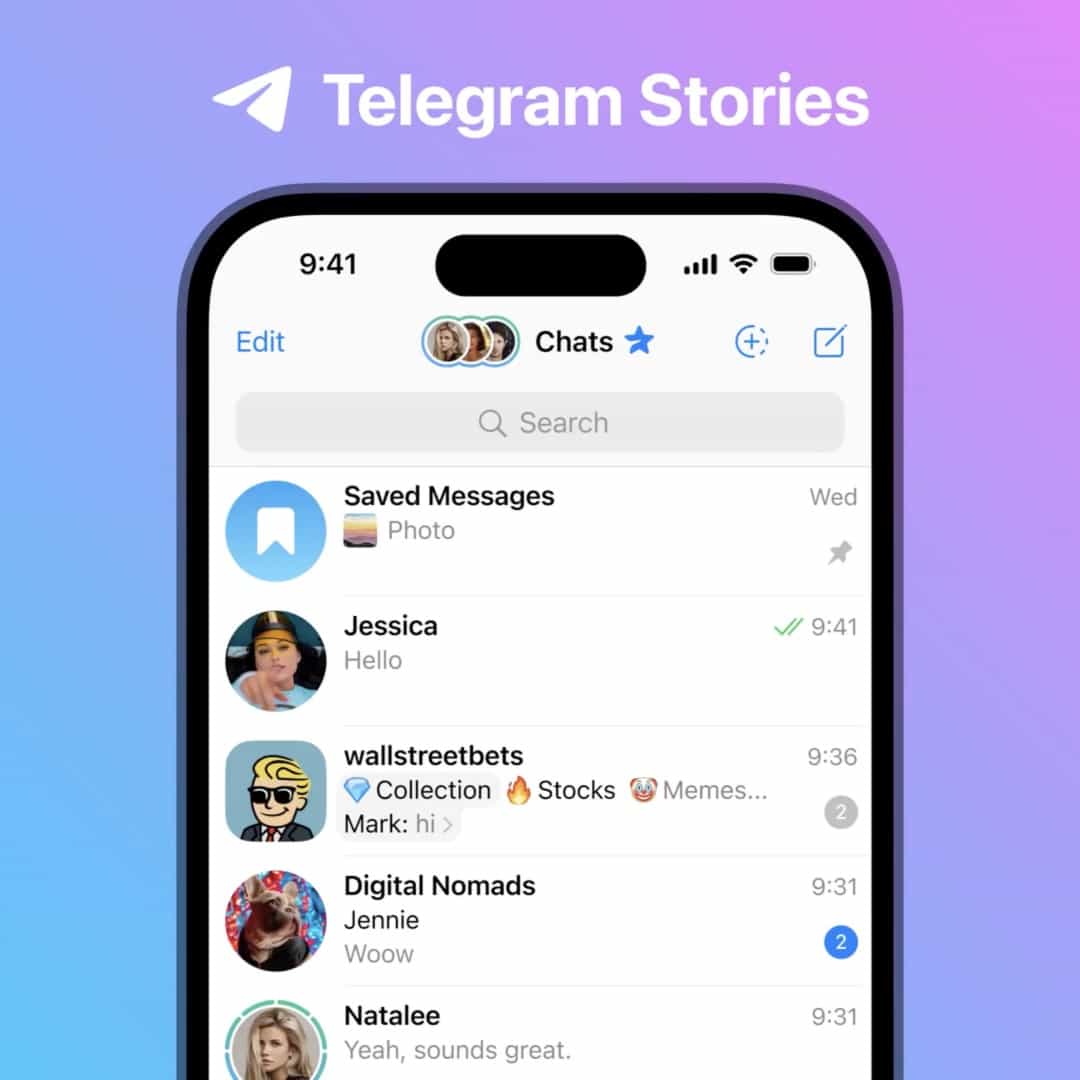နိဒါန္း
Telegram သည် ထိပ်တန်း စာတိုပေးပို့ခြင်း ပလပ်ဖောင်းများထဲမှ တစ်ခုဖြစ်ပြီး နှစ်များအတွင်း အလွန်တရာ တိုးတက်ပြောင်းလဲလာခဲ့သည်။ ၎င်း၏ပြိုင်ဘက်များကို ထင်ဟပ်စေသည့် အင်္ဂါရပ်များဖြင့် Telegram မှ “ပုံပြင်များ” အင်္ဂါရပ်ကို မိတ်ဆက်ခဲ့သည်မှာ အံ့သြစရာမဟုတ်ပေ။ သို့သော် ဤထပ်တိုးမှုအသစ်ကို မည်ကဲ့သို့ လမ်းညွှန်မည်နည်း။ ဤလမ်းညွှန်တွင်၊ မျှဝေခြင်း၏အခိုက်အတန့်ကို သင်လက်လွတ်မခံစေရန်အတွက် Telegram တွင် ဇာတ်လမ်းများထည့်ရန် အဆင့်ဆင့်လုပ်ဆောင်ပေးပါမည်။
Telegram ၏ပုံပြင်များကိုနားလည်ခြင်း။
ခြေလှမ်းများထဲသို့မ၀င်မီ၊ Telegram ၏ပုံပြင်များအကြောင်း အားလုံးနားလည်ရန် အရေးကြီးသည်။ Instagram နှင့် WhatsApp ကဲ့သို့သော ပလက်ဖောင်းများမှ ချေးယူထားသော အင်္ဂါရပ်ဖြစ်သည့် Stories သည် အသုံးပြုသူများအား 24 နာရီအကြာတွင် ပျောက်ကွယ်သွားသော ပုံများ၊ ဗီဒီယိုများနှင့် စာသားများကို ပို့စ်တင်ခွင့်ပြုသည်။ ချတ်များကို ပိတ်ဆို့ခြင်း သို့မဟုတ် အဆက်အသွယ်များထံ တစ်ဦးချင်းဆီ မပို့ဘဲ အခိုက်အတန့်များကို မျှဝေရန် ပျော်စရာနည်းလမ်းတစ်ခုဖြစ်သည်။
ဇာတ်လမ်းအင်္ဂါရပ်ကို အသုံးပြုခြင်း။
- Telegram ကို အပ်ဒိတ်လုပ်ပါ။− သင့်စက်တွင် Telegram ၏ နောက်ဆုံးဗားရှင်းကို ထည့်သွင်းထားကြောင်း သေချာပါစေ။
- App ကိုဖွင့်ပါ: သင့်စမတ်ဖုန်းပေါ်တွင် Telegram အက်ပ်ကို စတင်ပါ။
- မူလစာမျက်နှာဖန်သားပြင်: အတွင်းထဲဝင်ပြီးသည်နှင့် သင့်ချတ်များအားလုံးကို စာရင်းသွင်းထားသည့် ပင်မစခရင်သို့ သွားပါ။
- ထိပ်တန်းဘား− ဤစခရင်၏ထိပ်တွင်၊ အိုင်ကွန်အတန်းတစ်ခုကို သင်တွေ့မြင်ရလိမ့်မည်။ ကင်မရာတစ်လုံးနှင့်ဆင်တူသည့်အရာသည် Telegram Stories ဆီသို့ သင့်တံခါးပေါက်ဖြစ်သည်။
မင်းရဲ့ ပထမဆုံးဇာတ်လမ်းကို လွှင့်တင်လိုက်ပါ။
- ကင်မရာ အိုင်ကွန်ကို နှိပ်ပါ။: ၎င်းသည် သင့်စက်၏ကင်မရာကို အသက်သွင်းမည်ဖြစ်သည်။
- ဖမ်းယူ သို့မဟုတ် အပ်လုဒ်လုပ်ပါ။− ဓာတ်ပုံ/ဗီဒီယိုအသစ်တစ်ခုယူပါ သို့မဟုတ် သင့်ပြခန်းမှ တစ်ခုကို ရွေးပါ။
- တည်းဖြတ်ခြင်း: ရွေးချယ်ပြီးသည်နှင့် သင်သည် ပုံ သို့မဟုတ် ဗီဒီယိုကို စာသား၊ စတစ်ကာများ သို့မဟုတ် doodle များဖြင့် တည်းဖြတ်နိုင်သည်။
- Share- သင့်ဇာတ်လမ်းကို အပြီးသတ်ပြီးနောက် ပေးပို့ရန်ခလုတ်ကို နှိပ်ပါ။ ဇာတ်လမ်းများကို ကြည့်ရှုသော သင့်အဆက်အသွယ်များအားလုံးမှ ၎င်းကို မြင်နိုင်မည်ဖြစ်သည်။
သင့်ဇာတ်လမ်းများကို စီမံခန့်ခွဲခြင်း။
- Count ကိုကြည့်ပါ။: သင့်ဇာတ်လမ်းကို ဘယ်သူကြည့်ရှုပြီး ဘယ်နှစ်ခါကြည့်လဲဆိုတာ သင်ကြည့်နိုင်ပါတယ်။
- ဖျက်ပါ သို့မဟုတ် သိမ်းဆည်းပါ။: ဇာတ်လမ်းများသည် 24 နာရီကြာပြီးနောက် ကွယ်ပျောက်သွားသော်လည်း ၎င်းတို့ကို အချိန်မတိုင်မီ ဖျက်ပစ်နိုင်သည် သို့မဟုတ် ၎င်းတို့ကို သင့်စက်တွင် သိမ်းဆည်းနိုင်သည်။
- Privacy settings တွေကို: Telegram သည် သင့်ဇာတ်လမ်းများကို ကြည့်ရှုနိုင်သူများကို စိတ်ကြိုက်ပြင်ဆင်နိုင်စေမည့် ခိုင်မာသောကိုယ်ရေးကိုယ်တာထိန်းချုပ်မှုများကို ပံ့ပိုးပေးပါသည်။
သူငယ်ချင်းများ၏ ပုံပြင်များနှင့် ထိတွေ့ဆက်ဆံခြင်း။
သင်မျှဝေနိုင်သည်နှင့်အမျှ သင့်အဆက်အသွယ်များမှ တင်ထားသော ဇာတ်လမ်းများကိုလည်း သင်ကြည့်ရှုနိုင်ပါသည်။
- viewing: ဇာတ်လမ်းများကဏ္ဍသို့ သွားပြီး ကြည့်ရှုရန် အဆက်အသွယ်၏ ဇာတ်လမ်းကို နှိပ်ပါ။
- ပြန်ကြားချက်: သင်သည် နောက်ထပ်ပါဝင်လိုပါက၊ သီးသန့်ချတ်မှတဆင့် ၎င်းတို့၏ ဇာတ်လမ်းကို တိုက်ရိုက် အကြောင်းပြန်နိုင်ပါသည်။
- တုံ့ပြန်: အချို့သောဇာတ်လမ်းများသည် တိုက်ရိုက်စာတိုပေးပို့ခြင်းမရှိဘဲ အပြန်အလှန်တုံ့ပြန်ရန်နည်းလမ်းကို ပေးဆောင်ပြီး တုံ့ပြန်မှုများကို ခွင့်ပြုပါသည်။
ကောက်ချက်
ပေါ်ပင်အကြောင်းအရာများ တိုးလာသည်နှင့်အမျှ Telegram ၏ ဇာတ်လမ်းများကို မိတ်ဆက်ခြင်းသည် အချိန်နှင့်တစ်ပြေးညီ ထပ်လောင်းတစ်ခုဖြစ်သည်။ အသုံးပြုသူများအနေဖြင့် ဤဝန်ဆောင်မှုများကို ထိရောက်စွာအသုံးပြုနည်းကို သိရှိရန် အရေးကြီးပါသည်။ သင်သည် အထူးအခိုက်အတန့်ကို မျှဝေခြင်း သို့မဟုတ် သူငယ်ချင်း၏ပို့စ်ကို မျှဝေခြင်းဖြစ်စေ၊ Telegram ပေါ်ရှိ Stories သည် စာတိုပေးပို့ခြင်းအတွက် အတိုင်းအတာအသစ်ကို ယူဆောင်လာပါသည်။
အမေးအဖြေများ
1. ကျွန်ုပ်၏ Telegram ဇာတ်လမ်းကို မည်သူကြည့်ရှုသည်ကို ကျွန်ုပ်မြင်နိုင်ပါသလား။
ဟုတ်ပါသည်၊ Telegram သည် သင့်ဇာတ်လမ်းကို ကြည့်ရှုသူနှင့် အကြိမ်ရေမည်မျှကြည့်ရှုထားသည်ကို ကြည့်ရှုနိုင်စေမည့် ကြည့်ရှုမှုအရေအတွက်ကို ပံ့ပိုးပေးပါသည်။
2. Telegram ဇာတ်လမ်းများသည် မည်မျှကြာကြာခံသနည်း။
အခြားပလက်ဖောင်းများစွာကဲ့သို့ Telegram ဇာတ်လမ်းများသည် ၎င်းတို့တင်သည့်အချိန်မှ ၂၄ နာရီအထိ ကြာရှည်သည်။ ဤကာလပြီးနောက်၊ ၎င်းတို့ကို အလိုအလျောက်ဖယ်ရှားသည်။
3. ကျွန်ုပ်၏ Telegram ဇာတ်လမ်းကို မပျောက်ခင် သိမ်းဆည်းနိုင်ပါသလား။
ဟုတ်ကဲ့၊ Telegram သည် သင့်ဇာတ်လမ်းကို 24 နာရီအကြာတွင် မပျောက်မီ သင့်စက်တွင် သိမ်းဆည်းရန် ရွေးချယ်ခွင့်တစ်ခု ပေးထားသည်။
4. ကျွန်ုပ်၏ Telegram ဇာတ်လမ်းကို မည်သူမြင်နိုင်သနည်း။
မူရင်းအားဖြင့်၊ သင့်ဇာတ်လမ်းများကို ဇာတ်လမ်းများကြည့်ရှုသည့် သင့်အဆက်အသွယ်များအားလုံးတွင် မြင်နိုင်မည်ဖြစ်သည်။ သို့သော်၊ Telegram သည် သင့်ဇာတ်လမ်းများကို ကြည့်ရှုနိုင်သူအား စိတ်ကြိုက်ပြင်ဆင်နိုင်စေမည့် ခိုင်မာသောကိုယ်ရေးကိုယ်တာဆက်တင်များကို ပံ့ပိုးပေးပါသည်။
5. သူငယ်ချင်းတစ်ယောက်ရဲ့ Telegram ဇာတ်လမ်းကို ပြန်ကြားနိုင်မလား။
လုံးဝ! မိတ်ဆွေတစ်ဦး၏ ဇာတ်လမ်းကို သီးသန့်ချတ်မှတစ်ဆင့် သင် တိုက်ရိုက်ပြန်ကြားနိုင်ပြီး ၎င်းတို့၏အကြောင်းအရာနှင့် ချိတ်ဆက်ရန် ချောမွေ့သောနည်းလမ်းကို ပေးဆောင်နိုင်ပါသည်။